 Google Docs, benim en çok sevdiğim Google servislerinden birisidir. Önceleri sadece Microsoft’un Office paketine talim ederdim. Hatta arkadaşlarımla bak benimki Office 2003 seninki XP geri kalmışsın babında hava da atardım. Sonra fark ettim ki Google Docs Microsoft’un ofis paketine soldan el sallıyor. Çünkü içine hergün yeni özellikler katıyor, önce kelime ve tablo işleme programları ile başladı sonra slayt programı ve sonrasında PDF dosylarını destekleyen programı ile çevrimiçi ofisi kullanıcılara sunan en güzel servis haline geldi.
Google Docs, benim en çok sevdiğim Google servislerinden birisidir. Önceleri sadece Microsoft’un Office paketine talim ederdim. Hatta arkadaşlarımla bak benimki Office 2003 seninki XP geri kalmışsın babında hava da atardım. Sonra fark ettim ki Google Docs Microsoft’un ofis paketine soldan el sallıyor. Çünkü içine hergün yeni özellikler katıyor, önce kelime ve tablo işleme programları ile başladı sonra slayt programı ve sonrasında PDF dosylarını destekleyen programı ile çevrimiçi ofisi kullanıcılara sunan en güzel servis haline geldi.
Hatta son formattan sonra ki bu olay yaklaşık iki ay önce bir kaza eseri gerçeklemişti; evdeki bilgisarımda ne Microsoft’un ne de başka bir firmanın ofis yazılımı kurulu değildi ta ki geçtiğimiz hafta şirketimden gelen bir ofis dökümanı beni çıldırtıncaya kadar. Ne yaptıysam Google Docs içinde dosyayı bir türlü açamamıştım.
Konu biraz dağıldı ama giriş için güzel de oldu. Diyeceğim, Google Docs‘u benim gibi çok sık kullanıyor, dökümanlarınızı, tablo verilerinizi, slaytlarınızı, PDF dökümanlarınızı kısaca bütün belgelerinizi orada saklıyorsanız mutlaka bu dosyaları bilgisayara indirme ihtiyacını da duymuşuzdur. Ya da bilgisayarımın bir köşesine indireyim de orada da dursun düşüncesi mutlaka hakim olmuştur. Bu tür durumlarda Google Docs biraz aciz kalıyor. Zaten servisin en zayıf yönü de maalesef bu.
Geçen akşam böyle bir durum ile karşılaştım ben de. İşyerine ait belgeleri USB belleğime kaydedip ertesi gün taşımam gerekliydi fakat dosyalara tek tek girip export yapacak kadar zamanım yoktu. Bu andan sonra bu işlemin daha pratik yapılması yönünde bir yöntem aradım. Karşıma ilk çıkan syncplicity oldu. Ancak ne hikmetse Firefox da çalışan kısmı Internet Explorer’da, Internet Explorer’da çalışan kısmı Firefox’da çalışmadığı için bu servisten faydalanamadım. Sanırım beta aşamasında olduğu için her taraf tadilat içinde.
Sonra Cem‘in verdiği linki gördüm. Linkde bu anlatacağım yöntem vardı. Aslında aramalarda bu yöntem daha çok anlatılıyordu ama syncplicity daha sistematik göründüğü için ilk ona bakmıştım.
Anlatacağım yöntem için internet tarayıcı programı olarak Firefox’u kullanacağız. Çünkü yedekleme işlemi için bir Firefox eklentisinden faydalanacağız. İlk olarak Greasemonkey eklentisini kurarak işleme başlıyoruz. Greasemonkey JS betiklerini çalıştırmaya yarayan bir eklenti. Eklenti kurulumunun ardından tarayıcı yeniden başlatıldığında Firefox’un sağ alt köşesinde maymun suratında bir simge çıkıyorsa eklenti başarı ile kurulmuş demektir.
Eklenti kurulduğuna göre işlemimize devam edebiliriz. Şimdi de buradaki linke tıklıyoruz. Linke tıkladığımızda Greasemonkey eklentisi devreye girerek betiği çalıştırmak isteyecek.
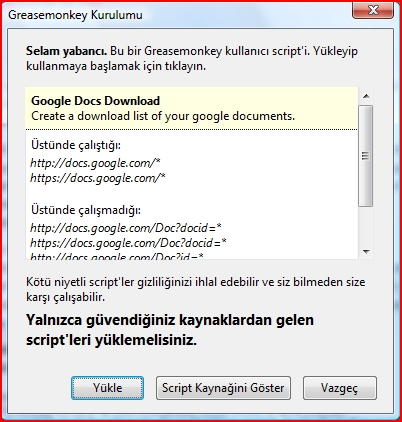
Burada “yükle” butonuna basarak eklentinin bu isteğini geri çevirmiyoruz. Bu işlemin ardından da Google Docs’a gidiyoruz. Betiğin çalışması ile birlikte tabi Google Docs de eski Google Docs değil. Çünkü sağ tarafında yer alan bir indirme menüsü oluştu.
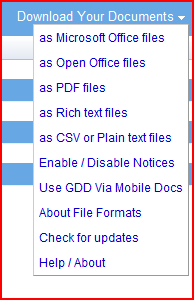
Kaydetme işlemine de önce kaydetmek istediğimiz belgelerimizi işaretleyerek başlıyoruz. İşaretlemeleri yaptıkdan sonra yukarı resimdeki menüyü açarak hangi formatta kaydetmek istiyorsak ona göre seçiyoruz. Ben örnek olarak Microsoft Office’i seçtim. Bu adımda da karşımıza bir sayfa gelecek. Bu sayfada ise seçtiğimiz ve bilgisayarımıza indirmek istediğimiz belgelerin isimleri ve bağlantıları yer alıyor. Her birine tıklayıp bilgisayarımıza indirebiliyoruz.
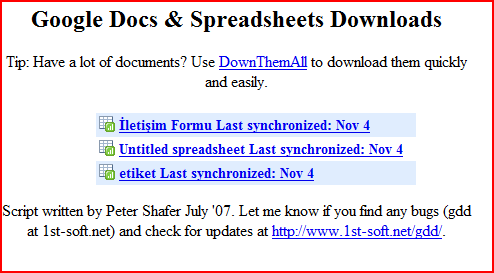
Madem tek tek tıklayacaktım ne farkı kaldı diye düşünebilirsiniz. Ancak diğer türlü belgelerin hepsini tek tek açıp “export” yani dışarı aktarma yapmamız gerekiyor. Bunda öyle bir şey yok ki bu da hem zaman olarak daha kısa sürüyor hem de daha az uğraştırıyor.
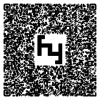
Firefox kullanıyorsanız Greasemonkey’siz kalmayın. Sadece bu konuda değil, bir çok konuda gayet güzel geliştirilmiş scriptler içeriyor. Google Docs’u yedeklemek sadece bir ucu.
Hazır Google Docs demişken, ayrıyetten Gmail hesabınızıda yedeklemek isterseniz;
http://www.gmail-backup.com/
😉
Google ‘ın o kadar çok hizmeti var ki hepsi de deniz derya. Bilgilendirme için teşekkürler.